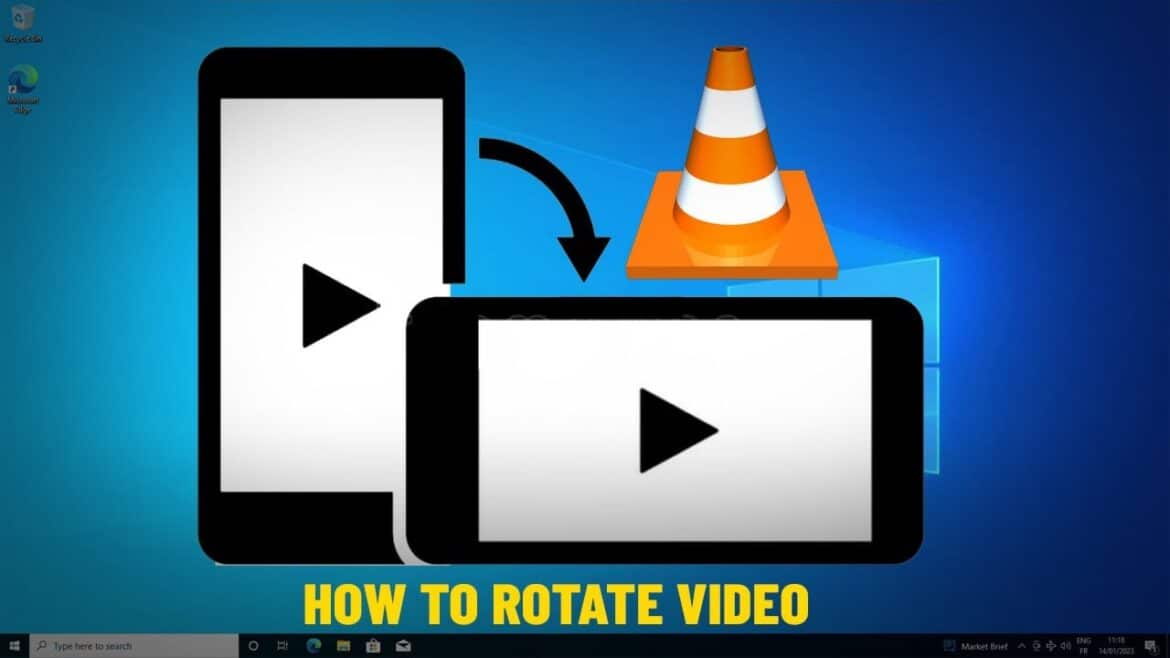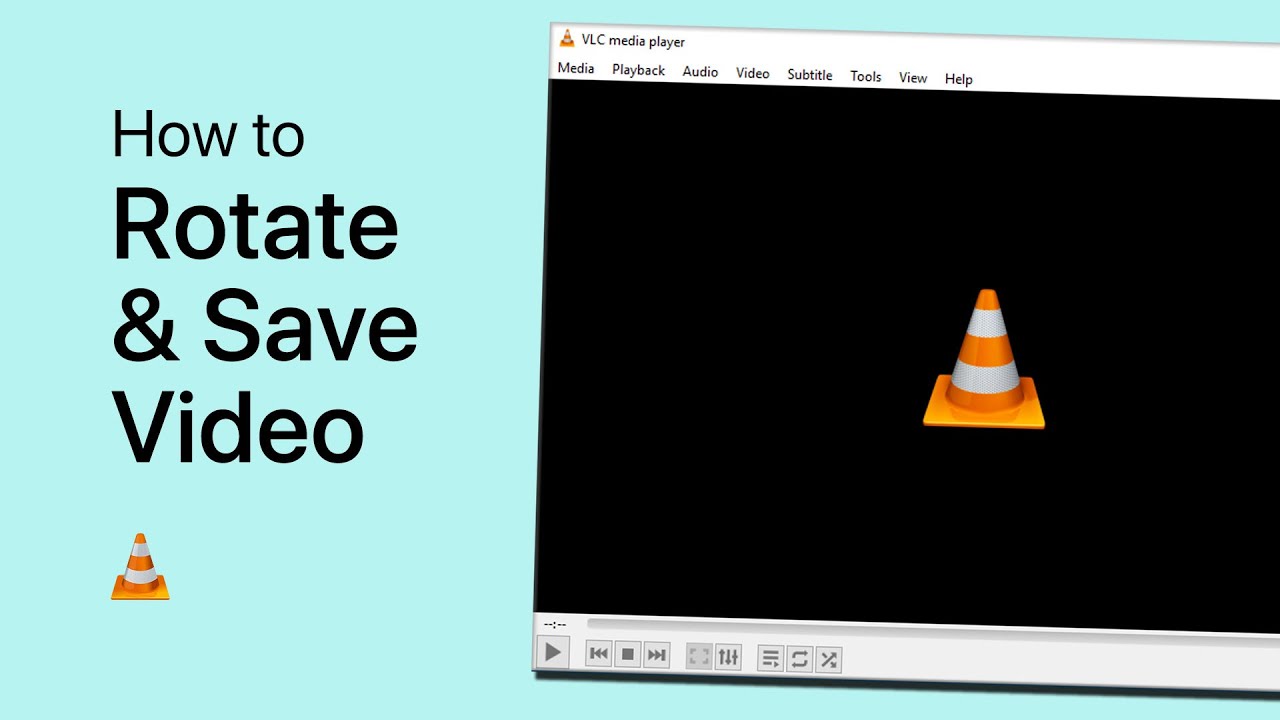361
Dans VLC media player, vous pouvez faire pivoter les vidéos d’environ 90 ou 180° si elles sont à l’envers ou si elles sont lues à la verticale. Il est également possible de refléter les vidéos.
Faire pivoter une vidéo dans le lecteur multimédia VLC
Lorsque vous faites pivoter une vidéo dans le lecteur VLC, seule l’orientation est modifiée pendant la lecture. Le fichier vidéo lui-même reste inchangé. Pour cela, il suffit d’activer le filtre approprié.
- Ouvrez la vidéo dans le lecteur multimédia VLC.
- Dans la barre de navigation, cliquez sur Outils > Effets et filtres.
- Le menu « Réglages et effets » s’ouvre alors. Sélectionnez d’abord l’onglet Effets vidéo, puis l’onglet Géométrie.
- Cochez la case Transformer et sélectionnez dans le menu déroulant le nombre de degrés dont vous souhaitez faire pivoter la vidéo. La fonction « Transposer » vous permet également de refléter la vidéo.
- Si vous souhaitez faire pivoter la vidéo autrement que par incréments de 90 degrés, cochez plutôt la case Rotation et sélectionnez l’angle souhaité à l’aide du platine virtuelle.
Astuce : faire pivoter un fichier vidéo de manière permanente à l’aide d’un programme supplémentaire
Si vous souhaitez faire pivoter une vidéo de manière permanente, vous devez utiliser un programme d’édition approprié. XMedia Recode est un outil gratuit qui permet d’effectuer cette tâche :
- Installez et lancez XMedia Recode sur votre PC.
- Ouvrez le fichier vidéo que vous souhaitez faire pivoter de manière permanente.
- Sélectionnez la vidéo dans l’aperçu et passez à l’onglet Filtre/Aperçu.
- Cliquez sur le bouton Ajouter un filtre et sélectionnez Rotation de l’image.
- Cliquez ensuite sur le filtre Rotation de l’image sous l’aperçu vidéo pour ouvrir ses paramètres.
- Si le filtre est désactivé, cliquez sur l’œil barré pour l’activer.
- Sélectionnez la rotation souhaitée dans Mode.
- Si vous le souhaitez, vous pouvez également ajuster les autres paramètres vidéo dans les onglets correspondants. Vous pouvez vous inspirer de notre guide pour débutants sur XMedia Recode.
- Dans la barre de boutons de XMedia Recode, cliquez sur Ajouter une tâche, puis sur Encoder.